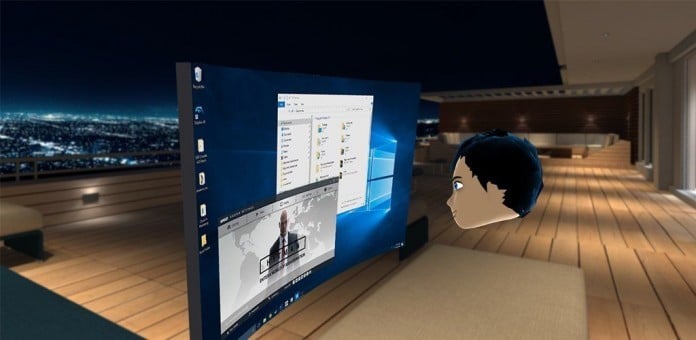Wer seinen normalen Monitor zu klein findet, der kann sich sein VR Headset schnappen, Bigscreen starten und nach belieben Filme oder PC Spiele auf einer großen Leinwand spielen. Damit das nicht zu langweilig wird, kann man auch Freunde einladen die dann zuschauen können und euch Tipps geben können. Nun haben die Entwickler gezeigt wie ihr in Bigscreen auch eure Nintendo Switch oder Xbox One streamen.
Bigscreen – Nintendo Switch und Xbox One auf großer Leinwand
Wenn man sich die Vorgehensweise anschaut, so ist es eher ein Workarround als eine richtige Funktion in Bigscreen. Allerdings scheint diese Methode gut zu funktionieren und damit ist es vollkommen gerechtfertigt.
Ihr benötigt um die Konsole in Bigscreen zu bekommen eine entsprechende Capture Card. Diese gibt es je nach Ausführung um die ~100€. Diese sorgt dafür das wir das HDMI Signal der Konsole auf unseren PC bekommen. Diese Art funktioniert natürlich nicht nur mit der Nintendo Switch oder Xbox One, sondern sollte auch mit der PlayStation 4 oder älteren Konsolen funktionieren.
Neben einer Capture Card benötigt ihr noch die kostenfreie Software Open Broadcast Studio (OBS) diese ist eigentlich primär dazu gedacht um Inhalte live über diverse Videoportale wie Youtube oder Twitch zu streamen.
In Verbindung mit der Capture Card können wir allerdings das Bild auch in Bigscreen bekommen und je nach Capture Card funktioniert das ganze auch ohne große Verzögerungen, was beim Spielen natürlich auch nicht gerade unwichtig ist.
- Starte OBS und füge eine neue Eingangsquelle hinzu, indem ihr auf die Schaltfläche‘ +‘ klickt
- Wählt „Video Capture Card“
- Passt in den Video Settings die Auflösung der Konsole entsprechend an (Switch = 720p60 / Xbox One = 1080p60)
- Speichern und die Konsole starten
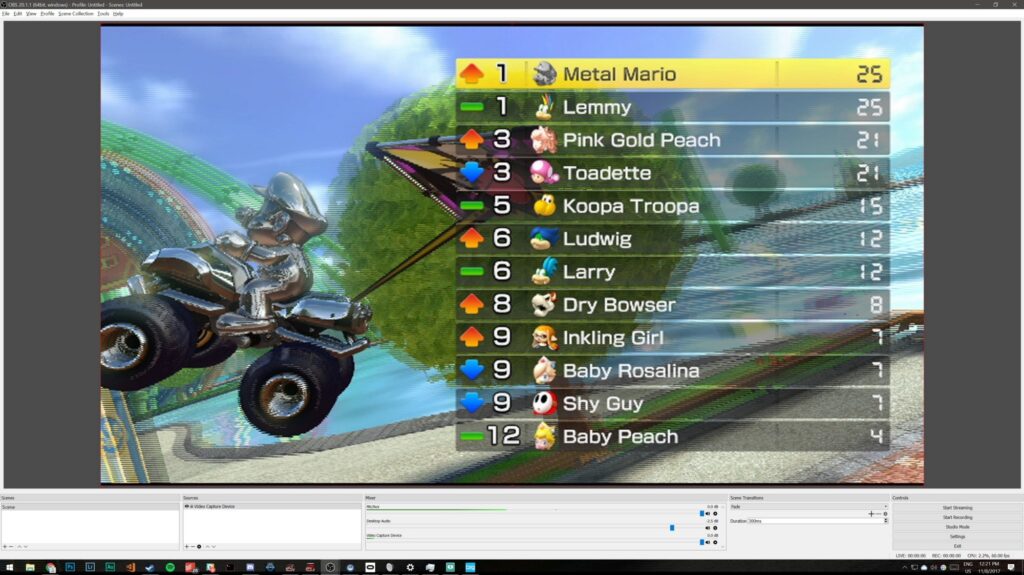
Nun solltet ihr in OBS den Bildschirm eurer Konsole sehen können. Jetzt habt ihr schon einmal die größte Hürde genommen. Das Einbinden in Bigscreen ist nun das einfachste.
- Starter Bigscreen im VR Modus
- Nun geht ihr bei OBS auf das Bild der Konsole, macht einen Rechtsklick und wählt dort „Fullscreen Projector (Preview)“ aus.
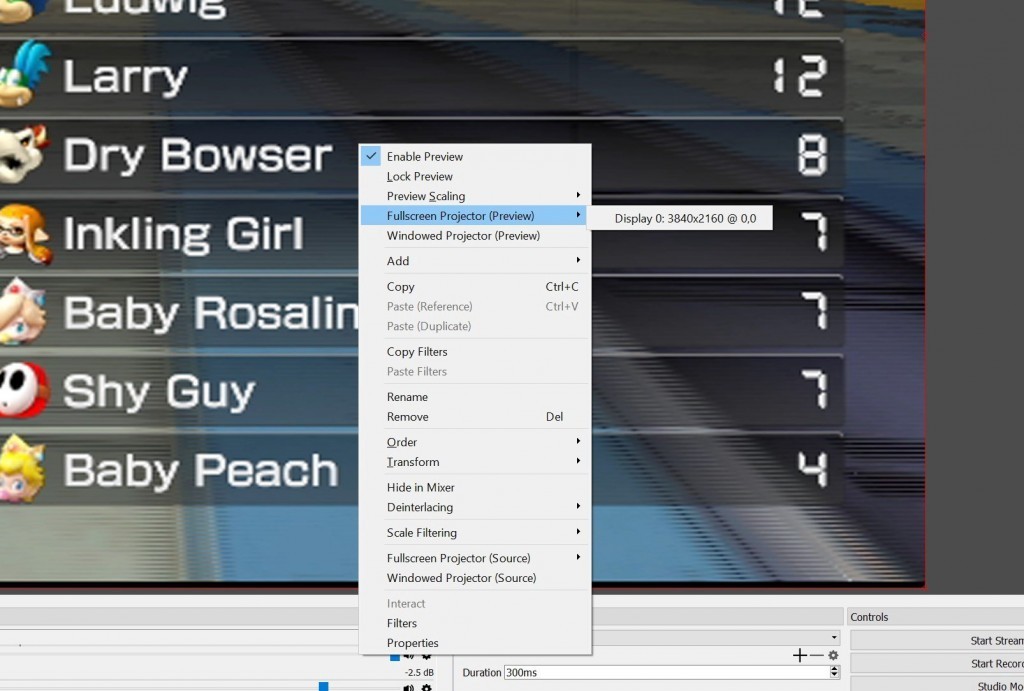
Habt ihr alles richtig gemacht, taucht das Konsolenbild in Bigscreen auf. Nun heißt es den Controller eurer Konsole schnappen, Freunde einladen und schon könnt ihr Zocken und eure Freunde können zuschauen.
[pli]BWZgcNLKfaeSAzY[/pli]